[오토캐드 팁] 보조선없이 각도치수 입력하기

각도라 함은 기본적으로 각을 이루는 두변이 서로 벌어진 정도를 말함니다. 따라서 두변은 모두 선분으로 이루어져야 합니다. 하지만 경우에 따라서는 선이 없이 각도가 측정된 도면이나 치수를 부여할 경우가 생깁니다. 대부분의 경우 이때 아래 사진과 같이 존재하지 않는 하나의 선분을 보조선을 이용하여 그려준 뒤 각도를 측정하게 됩니다. 보조선을 그려서 각도측정을 해도 되지만 보조선을 그리지 않고 각도를 측정하는 방법에 대해서 알아보도록 하겠습니다.
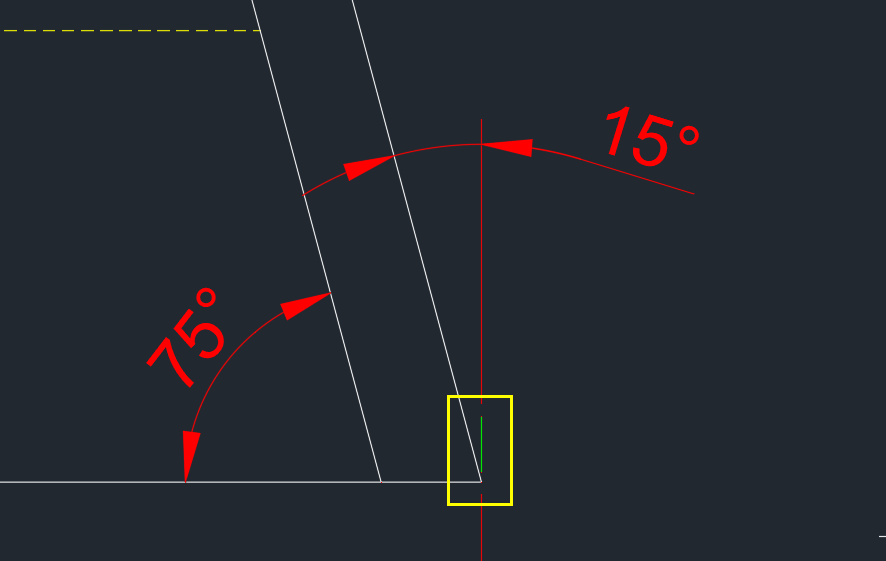
1. 명령표시줄에 명령어 DIMANGULAR(단축키:DAN)을 입력합니다.

2. DAIMANGULAR 호, 원, 선을 선택하거나 <정점 지정> : 에서 엔터를 입력하여 <정점 지정>모드로 변환합니다.

3. DIMANGULAR 각도 정점 지정 : 두변의 각도가 시작되는 점을 클릭합니다.
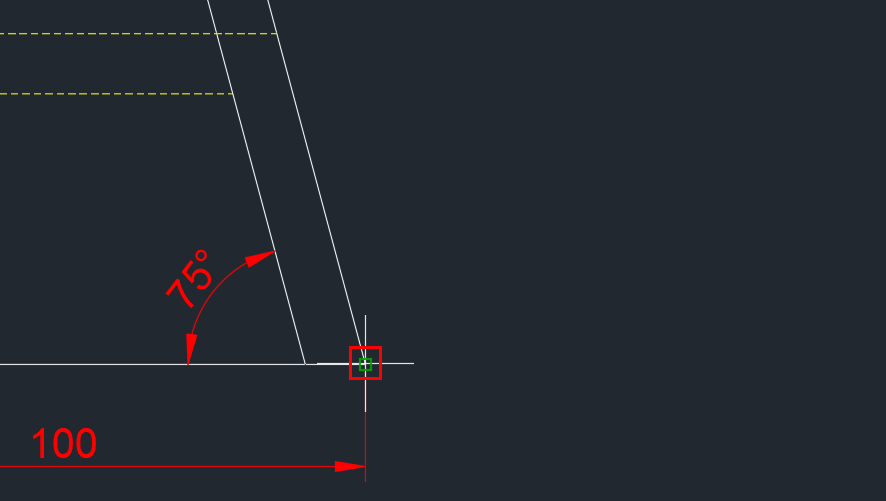
4. DIMANGULAR 첫 번째 각도 끝점 지정 : F8를 눌러 직교모드를 켜거나 F10을 눌러 극좌표 추적기능을 켜서 마우스 커서를 90도 방향에 위치시킨후 값 0.1을 입력합니다. 반드시 0.1이 아니라도 됩니다. 0보다 크기만 하면 되지만 너무 크게 되면 치수보조선의 시작점이 변경됨으로 되도록 작은 값을 입력합니다. 직교모드나 극좌표모드를 입력하지 않을 경우는 @0.1<90을 입력하여도 됩니다.

5. DIMANGULAR 각도 정점 지정 : SHIFT + 마우스 우버튼 클릭하여 근처점(R)를 선택합니다.
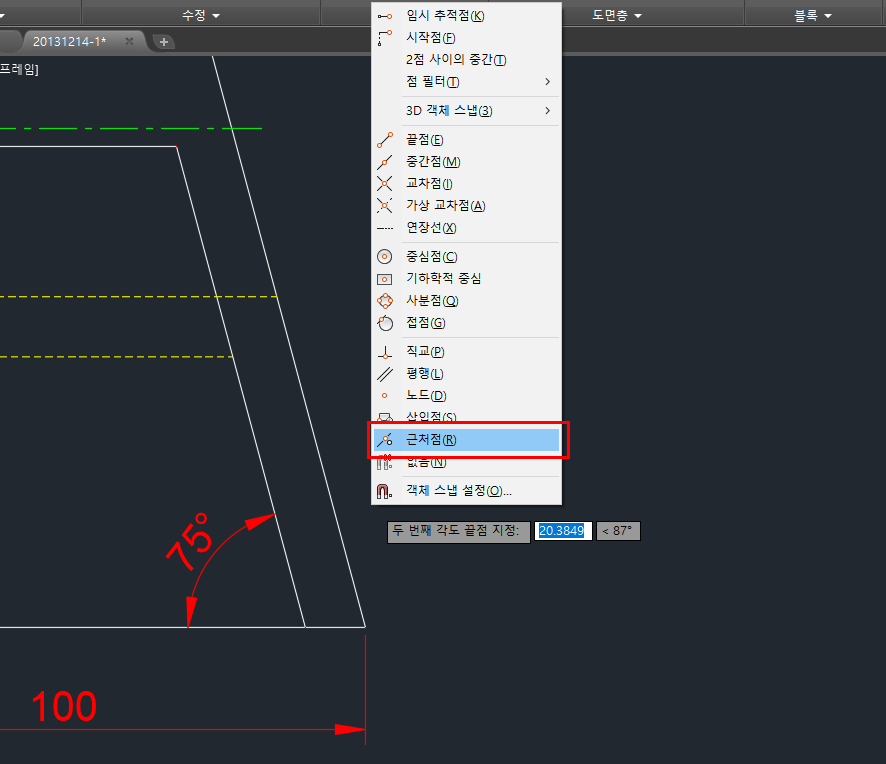
6. 각도를 측정한 두번째 선분의 임의의 위치를 클릭합니다.
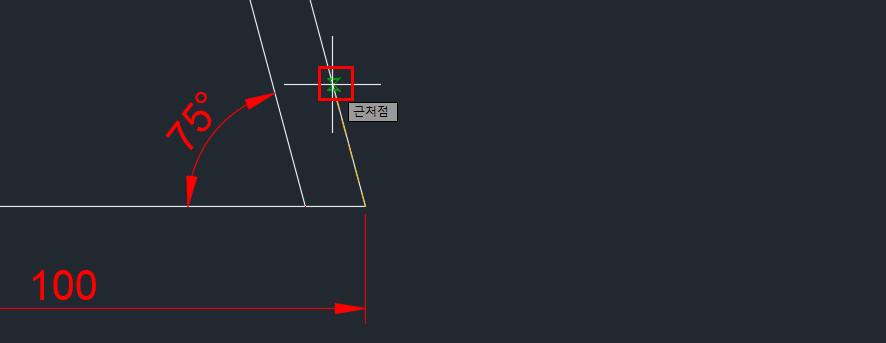
7. 각도가 측정되면 각도치수를 위치시킬 곳에 클릭합니다.

8. 각도치수를 클릭하여 CTRL+1 또는 명령표시줄에 MO를 입력하여 특성창을 팝업시킨 후 치수보조선 2 를 끄기로 변경하여 마무리합니다.
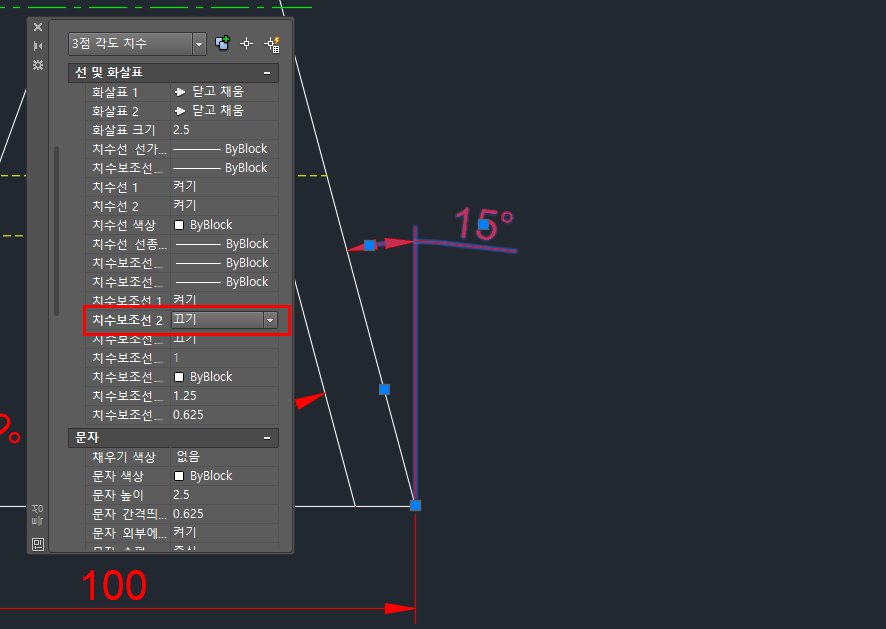
해당기능은 각도측정 명령어인 DANGULAR의 기능중 <정점 지정>을 이용한 가상의 선을 그려 각도를 측정하는 방법입니다.
'오토캐드팁' 카테고리의 다른 글
| [오토캐드 팁] 오토캐드 PDF로 인쇄시 도면층 정보 포함하기 (0) | 2020.03.01 |
|---|---|
| [오토캐드 팁] 오토캐드 리본메뉴 아이콘 명령어 변경하기 (0) | 2020.03.01 |
| [오토캐드 팁] 모따기 치수 입력시 치수 아래 밑줄 넣기 (0) | 2020.03.01 |
| [오토캐드 팁] AUTOCAD 2012이전 버전의 배열창 사용하기 (0) | 2020.03.01 |
| [오토캐드 팁] 높이가 지정된 정삼각형 쉽게 그리기(오토캐드 POLYGON + SCALE 기능활용) (0) | 2020.03.01 |
댓글
이 글 공유하기
다른 글
-
[오토캐드 팁] 오토캐드 PDF로 인쇄시 도면층 정보 포함하기
[오토캐드 팁] 오토캐드 PDF로 인쇄시 도면층 정보 포함하기
2020.03.01 -
[오토캐드 팁] 오토캐드 리본메뉴 아이콘 명령어 변경하기
[오토캐드 팁] 오토캐드 리본메뉴 아이콘 명령어 변경하기
2020.03.01 -
[오토캐드 팁] 모따기 치수 입력시 치수 아래 밑줄 넣기
[오토캐드 팁] 모따기 치수 입력시 치수 아래 밑줄 넣기
2020.03.01 -
[오토캐드 팁] AUTOCAD 2012이전 버전의 배열창 사용하기
[오토캐드 팁] AUTOCAD 2012이전 버전의 배열창 사용하기
2020.03.01